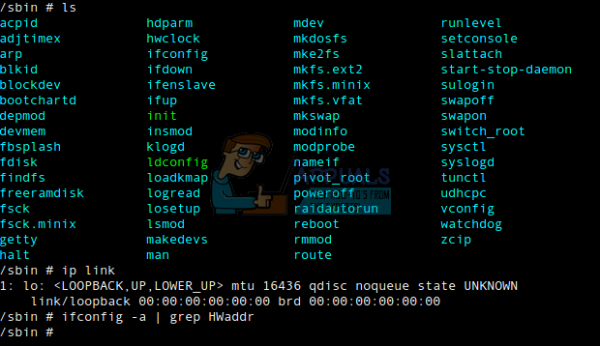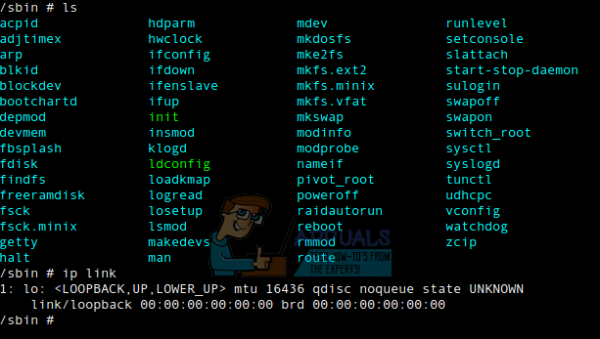Если вам нужно найти номера MAC-адресов для любого сетевого интерфейса, подключенного к вашему компьютеру, Linux сделает это довольно легко. Каждый компьютерный сетевой интерфейс получает уникальный адрес управления доступом к среде (MAC), который объясняет, какому устройству он принадлежит. Нет двух одинаковых MAC-адресов. Пользователи с несколькими сетевыми интерфейсами получат более одного адреса, на который нужно будет взглянуть.
Вам нужно будет работать с интерфейсом командной строки, чтобы найти информацию о MAC-адресе, но вы выиграли ‘ Вам нужно войти в систему как root. Пользователи графической среды рабочего стола обычно могут удерживать Ctrl + Alt + T, чтобы открыть терминал. Пользователи Ubuntu Unity могут искать слово терминал в Dash. Те, кто использует Xfce4, могут найти его в меню Whisker в Системных инструментах, а пользователи LXDE, KDE и GNOME Shell должны найти его в меню в том же месте. Вы можете работать из любого предложенного вам приглашения.
Метод 1: Найдите номера MAC-адресов с IP-ссылкой
В командной строке просто введите IP-ссылка и нажмите Enter. Вам будет предоставлен список MAC-адресов, и вам просто нужно будет найти имя, которое GNU/Linux дает вашему сетевому адаптеру. Например, вы можете увидеть wls1 :, что, вероятно, указывает на соединение Wi-Fi, с которым вы работаете. Ссылка на ссылку/эфир будет указывать на ваше соединение Ethernet. Вы, вероятно, увидите больше одной из этих ссылок, если используете более мощный современный настольный компьютер или ноутбук, который вы лично обновили.
Вы также найдете ссылку/loopback больше чем вероятно, который будет состоять из всех нулей. Это просто указывает на ваш собственный хост. В целях безопасности наши скриншоты были сделаны на виртуальной машине, поэтому у нас был только этот адаптер. Вы же не хотите делиться своим MAC-адресом с людьми!
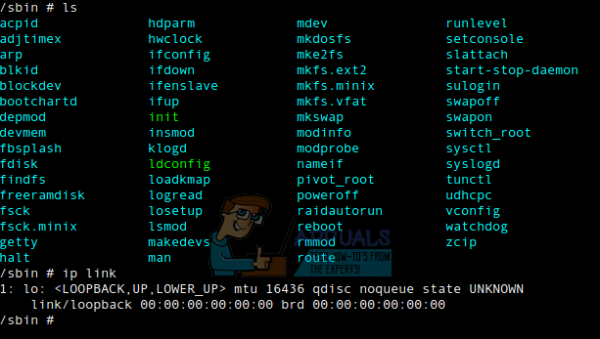
Но на самом деле делать нечего. Этой единственной команды достаточно, чтобы найти ответ на ваш вопрос без дальнейших экспериментов.
Метод 2: Найдите MAC-адрес с помощью команды ifconfig
Как и почти все в командной строке Linux, существует более одного способа найти данные MAC-адреса. В командной строке введите ifconfig -a | grep HWaddr , а затем нажмите Enter. Если эта команда длинная и вы хотите скопировать ее из этой статьи, помните, что вам нужно будет вставить ее из меню «Правка» в окне терминала. Вместо этого вы можете удерживать Shift + Ctrl + V, но обычное сочетание клавиш Ctrl + V работать не будет.
Опять же, вам не нужно быть пользователем root для выполнения этой команды. . Как только вы запустите его, вы получите аппаратный MAC-адрес для каждого сетевого устройства, подключенного к системе. У вас может быть только несколько на ноутбуке, в то время как подключенные маршрутизаторы могут в конечном итоге перечислить десятки различных подключений, если они отправляют пакеты в разные места..
Больше нечего делать; вы можете найти данные MAC-адреса с помощью одной команды. Если вы ничего не видите, возможно, вы не подключены к сети. Убедитесь, что вы не отключили сеть, не потеряли соединение Wi-Fi, передвигаясь или отключив кабель Ethernet. Вероятно, вы также захотите убедиться, что вы не запускали команду на неподключенной виртуальной машине без сети, как мы это сделали в целях демонстрации.